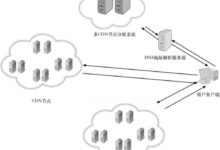戴尔BIOS关风扇设置技巧

在某些情况下,用户可能希望在戴尔计算机的BIOS中调整风扇的运行,主要是为了减小噪音或提高设备的静音效果。本文将详细说明如何进入戴尔BIOS并调整风扇设置,以便于实现这一目标。
操作前的准备
在进行任何BIOS设置之前,需要注意以下几点:
- 备份重要数据:在进行系统设置更改前,确保重要数据已备份,防止意外情况导致数据丢失。
- 访问BIOS要求:确保您能顺利进入BIOS,通常需要在开机时按下特定的按键(如F2或Delete)。
- 了解系统配置:应对当前计算机的硬件和风扇配置有所了解,以免在设置上产生混淆。
详细操作步骤
步骤 1: 进入BIOS设置
1. 开启或重启您的戴尔计算机。
2. 在戴尔标志出现时,快速按下F2键,进入BIOS设置界面。这一步需要快速进行,若未成功,需重新启动计算机。
步骤 2: 寻找风扇设置选项
1. 在BIOS主界面,使用方向键导航至“Advanced”(高级)菜单。
2. 在高级菜单中,寻找“Thermal”(温控)或“Fan Control”(风扇控制)选项。不同型号的戴尔计算机可能设置有所不同。
步骤 3: 调整风扇设置
1. 进入风扇控制选项后,您将看到风扇的相关参数设置。
2. 根据需要选择调整风扇的运行模式,例如可以选择“Quiet”(静音模式)或手动调整风扇速度。
3. 通常情况下,您可以选择将风扇设置为“Disabled” (禁用),但这可能导致过热,因此需谨慎操作。
步骤 4: 保存更改并退出
1. 调整完毕后,按 F10 键保存更改并退出BIOS。
2. 计算机将会重新启动,并使用您设定的新的风扇配置。
注意事项与技巧
在操作过程中,可能会遇到一些问题和需要注意的要点:
- 确保您了解风扇的工作机制,频繁禁用风扇可能导致硬件过热。
- 如果在BIOS中没有找到风扇控制选项,可能需要更新BIOS固件。
- 如果调整后计算机出现过热或不稳定,需重新进入BIOS恢复到默认设置。
总之,根据实际需求调整戴尔计算机的风扇设置,可以有效改善使用体验,但务必注意硬件的安全性。